VS自带的“查看类图”功能实在是有些太弱爆了,只能生成继承关系,连比较基本的关联关系也不能生成。下面我们看看如何使用建模工具EA来生成强大的类图。
以下示例以EA 11.0.1106为例示范
1. 新建工程
File -> New Project新建一个工程。在弹出的Model Patterns中,选中Class,点击确定后,按Alt+O打开Project Browser可以看到工程已存在。
![]()
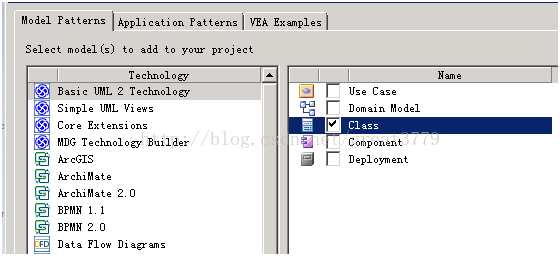
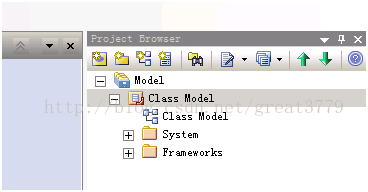
2. 导入C++工程
Class Model上点击右键,Code Engineering -> Import Source Directory后,选择项目文件夹与源代码类型后,确认。
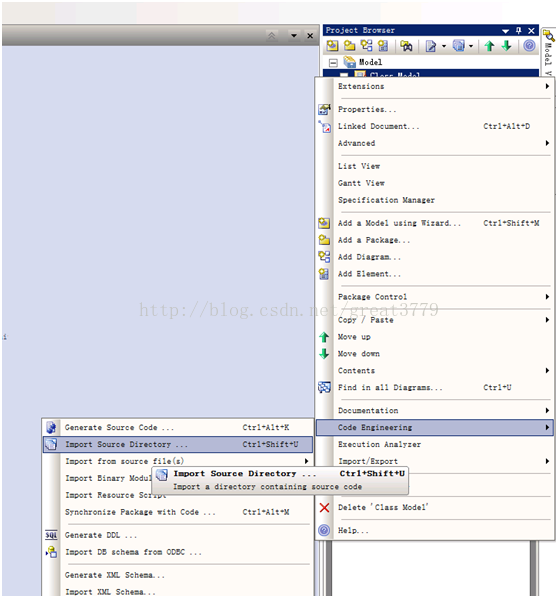
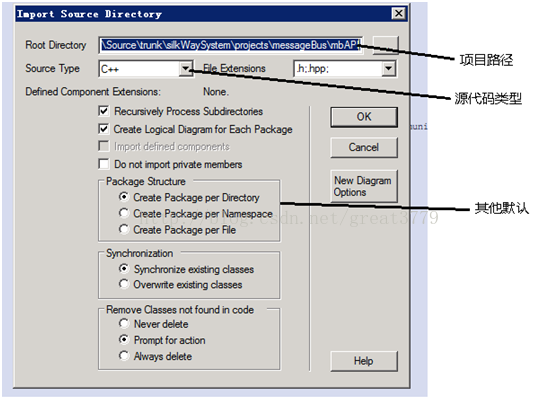
3. 查看类图
展开源代码生成的包后,双击类图,即可查看源代码生成的类图。是不是很爽的感觉?
以下示例以EA 11.0.1106为例示范
1. 新建工程
File -> New Project新建一个工程。在弹出的Model Patterns中,选中Class,点击确定后,按Alt+O打开Project Browser可以看到工程已存在。
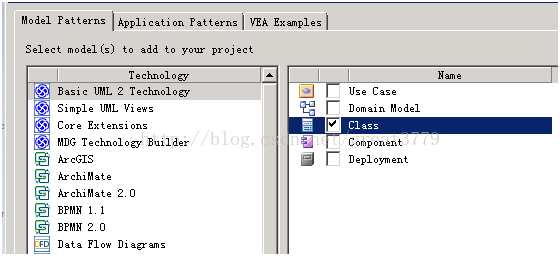
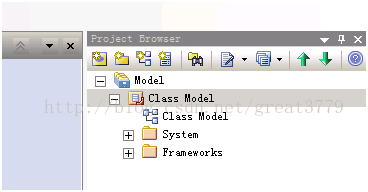
2. 导入C++工程
Class Model上点击右键,Code Engineering -> Import Source Directory后,选择项目文件夹与源代码类型后,确认。
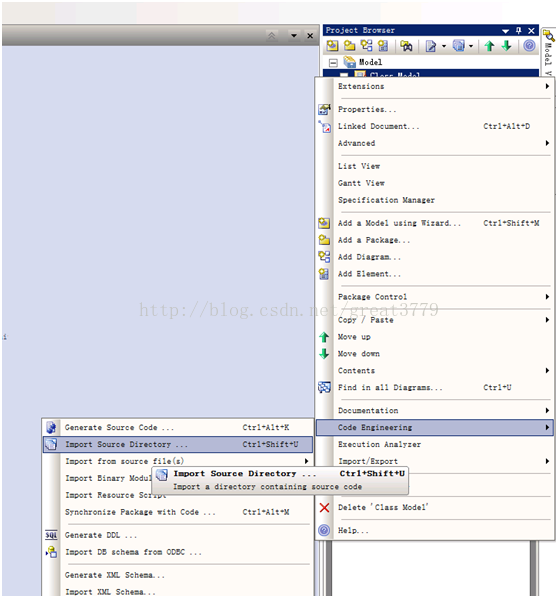
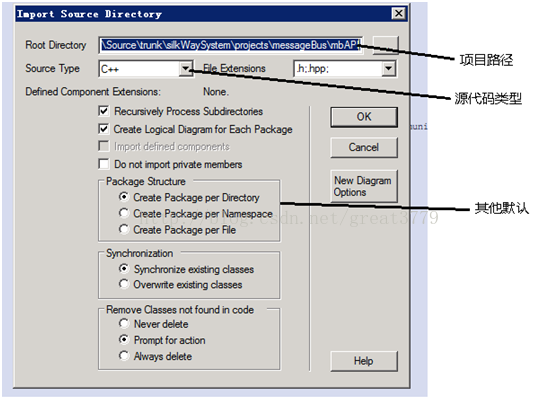
3. 查看类图
展开源代码生成的包后,双击类图,即可查看源代码生成的类图。是不是很爽的感觉?
这时可以根据需要,将类图中不重要的部分删除,留下核心部分,以更方便查看。同时,可以随时点击“Diagram”菜单下的Layout Diagram重拍版面,使布局更合理。







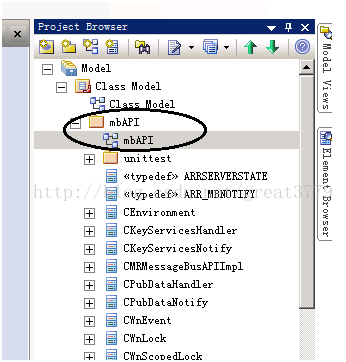
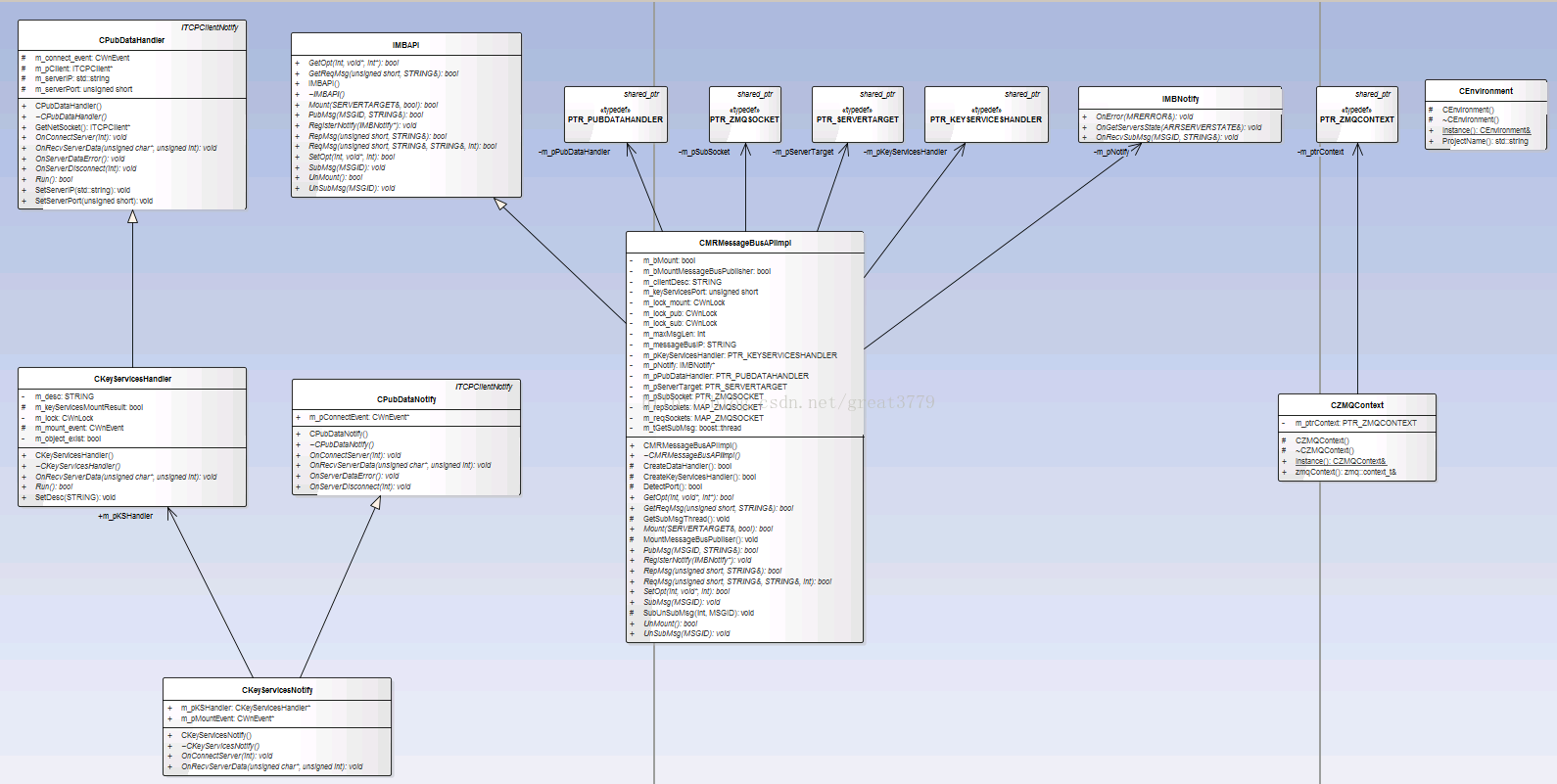













 846
846











 被折叠的 条评论
为什么被折叠?
被折叠的 条评论
为什么被折叠?








